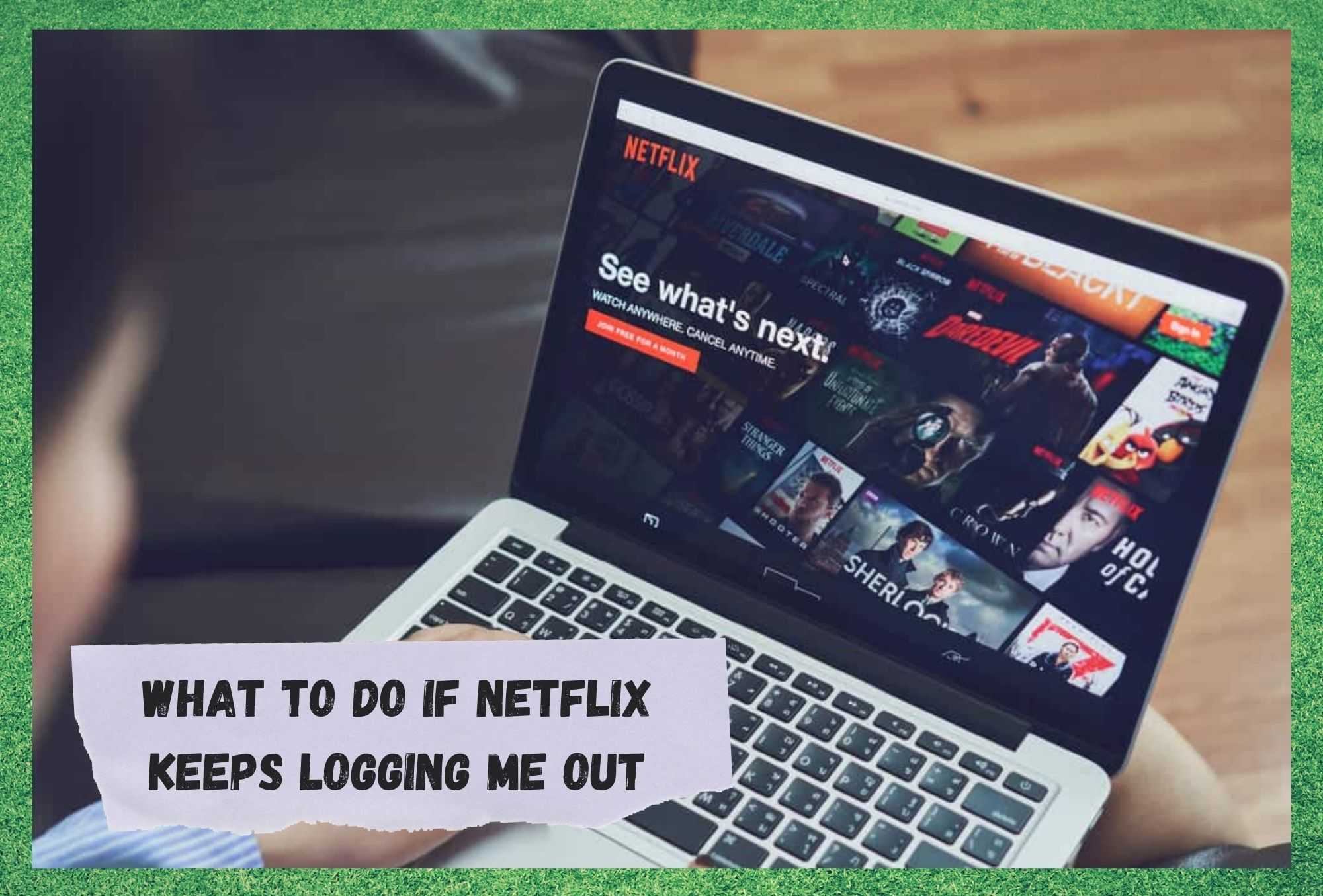Зміст
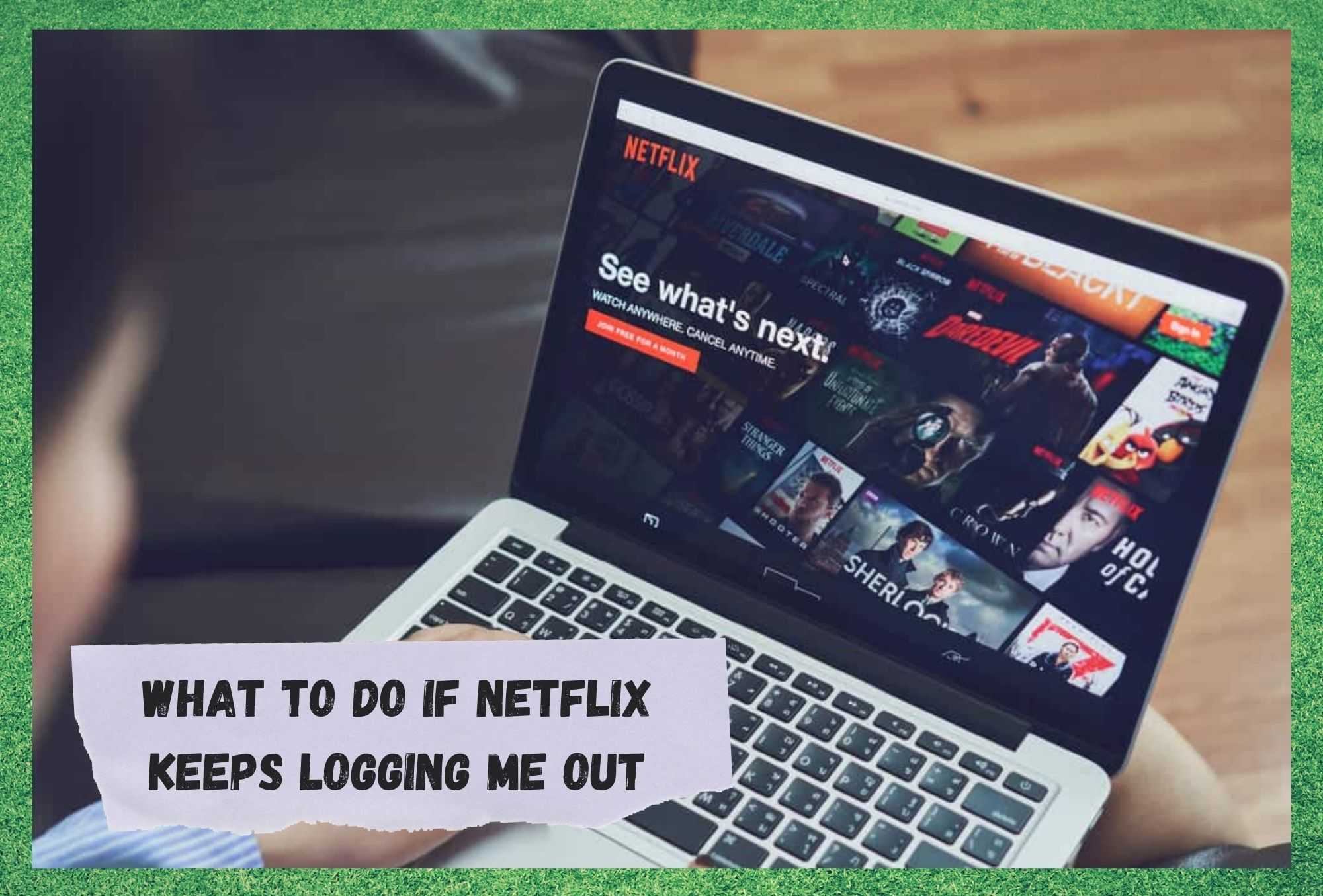
netflix продовжує виводити мене з системи
Хоча останнім часом кількість підписників Netflix почала зменшуватися, він, безперечно, залишається найбільшим і найвідомішим стрімінговим сервісом у світі.
З моменту заснування вони ставали все сильнішими і сильнішими, навіть зосередилися на створенні власного контенту - більшість з якого насправді чудові. Тож, враховуючи, що багато з їхніх матеріалів недоступні ніде більше (принаймні, юридично), не дивно, чому люди продовжують платити щомісячну плату за них.
Загалом, сервіс, як правило, досить надійний. Якщо у вас гарне підключення до Інтернету і ви сплатили внески, зазвичай немає про що турбуватися. Тому ми були трохи здивовані, побачивши, що багато користувачів повідомляють про одну і ту ж проблему на дошках оголошень і на форумах.
Заковика, яку, здається, поділяють деякі з вас, полягає в тому, що ви будете продовжуєте виходити зі свого облікового запису часто прямо під час перегляду улюбленого серіалу. Оскільки це абсолютно неприйнятно, ми вирішили скласти цей невеликий посібник, щоб допомогти вам виправити ситуацію.
Дивіться відео нижче: Узагальнені рішення проблеми "Netflix постійно виходить з системи"
Що робити, якщо Netflix продовжує виводити мене з системи
- Перевірте свої облікові дані

У багатьох випадках ця проблема виникає через те, що Netflix не розпізнає ваші облікові дані. Отже, щоб переконатися, що тут все в порядку, перше, що ми повинні зробити, це просто вручну увійти до свого облікового запису.
Іноді проблема також може бути викликана кешем. Це може бути проблематично, якщо ви зберегли пароль у вашому додатку або через браузер.
У будь-якому випадку, виправити це можна так само просто, як просто вийти з облікового запису, а потім увійти знову, переконавшись, що у вас є всі ваші облікові дані правильні Після цього все повинно знову запрацювати. Якщо ні, нам доведеться діагностувати проблеми з наступним найбільш вірогідним винуватцем - кешем.
- Очистити кеш/куки
Це виправлення стосується лише тих, хто використовує Netflix через браузер, а не через додаток. Якщо у вас виникла проблема, через яку ви часто виходите з системи, це, скоріш за все, пов'язано з кешем/кукі-файлами вашого браузера. Хороша новина полягає в тому, що виправити цю проблему досить просто.
Перше, що вам потрібно зробити, це переконатися, що ви вийшли зі свого облікового запису Netflix. Після цього ви можете перейти і очистити всі дані, що зберігаються в кеші Після цього просто поверніться до свого облікового запису Netflix, і все має знову запрацювати як зазвичай.
- Зробіть своє болото паролів безпечним

Якщо жодне з двох вищевказаних виправлень не спрацювало, і ви все ще виходите з системи випадковим чином, дуже ймовірно, що хтось інший знає ваш пароль і входить в систему, виходячи при цьому з неї.
У деяких випадках ви давали комусь пароль, але в інших випадках вони могли отримати доступ більш нечесним шляхом. У будь-якому випадку, вам потрібно буде щось з цим зробити.
Ми рекомендуємо вам увійдіть до свого облікового запису, а потім змініть пароль Там буде опція, яка дозволить вам створити новий пароль. З цього моменту все повинно почати працювати нормально. Звичайно, ми не рекомендуємо ділитися цим паролем з кимось ще в майбутньому.
- Спробуйте оновити додаток
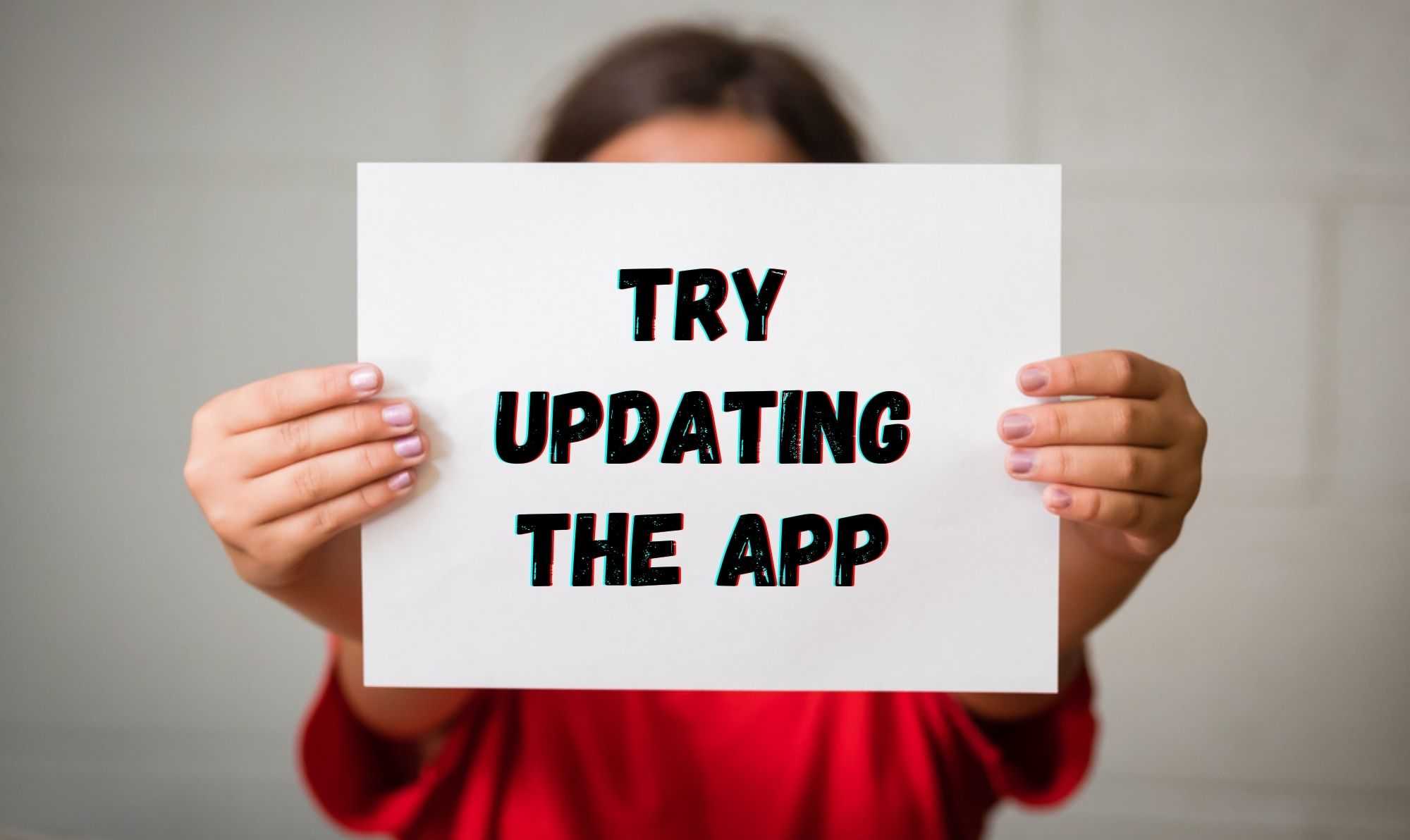
Для тих, хто використовує додаток для потокової передачі контенту, є ще одна причина, яка може викликати цю дратівливу проблему з виходом з системи. Це може бути просто через те, що програма, яку ви використовуєте, застаріла.
Коли програми застарівають, зростає ймовірність того, що в них з'являться нові баги та глюки. Як тільки вони з'являться, можуть почати виникати всілякі дивні проблеми, зокрема й ця.
Дивіться також: 5 швидких кроків для усунення зеленого екрана Paramount PlusЗазвичай, програми завжди оновлюються самі по мірі виходу оновлень. Однак, іноді можна пропустити одне або два оновлення. Не хвилюйтеся, ви можете оновити програму вручну без особливих зусиль і клопоту.
Ми вважаємо, що найкращий і найретельніший спосіб зробити це - просто повністю видалити додаток. Тоді, щоб дійсно вибити його з парку, вам також потрібно буде також видаліть дані програми.
Після того, як ви це зробите, наступне, що потрібно зробити перезавантажте пристрій, який ви використовуєте щоб переконатися, що дані очищено. Після цього залишиться лише перевстановити додаток на ваш пристрій. Цей новий старт має означати, що в додатку не буде місця для помилок і збоїв, тобто він працюватиме так, як і має працювати.
Дивіться також: 7 способів вирішити проблему, коли інтернет вимикається щовечора в один і той самий час